QGISを使って法務省地図データから必要な分だけを抽出する(地区ブロック版)
【利用規約等】
必ず下記をご確認下さい。
【概要】
法務省地図データを各自取得するのは煩雑であり、地図、市町村単位で測量CADに入れるのもパソコンの負担が大きい。
無料であるQGISを使って法務省地図データを表示、解析、抽出を行う。
当方で準備したQGISプロジェクトファイルをご利用頂きます。
QGISの基本設定は不要です。
法務省地図データの各自取得は不要です。
【事前準備】
①まずは下記よりQGISをインストールしておいてください。
②下記からプロジェクトファイルをダウンロードしてください。
ブロックごとに作成しました。地図情報と用途地域を入れております。
※法務省地図データは当方のサーバーに置いているFlatGeobuf形式のものを参照する様設定しておりますので各自ご準備頂く必要はございません。但し、公共座標地図のみで任意座標の物はございません。
北海道 https://www.gis-kumamoto.com/qgis/01_hokkaido.qgz
東北 https://www.gis-kumamoto.com/qgis/02_tohoku.qgz
関東 https://www.gis-kumamoto.com/qgis/03_kanto.qgz
北陸 https://www.gis-kumamoto.com/qgis/04_kousinetsu_hokuriku.qgz
東海 https://www.gis-kumamoto.com/qgis/05_toukai.qgz
近畿 https://www.gis-kumamoto.com/qgis/06_kinki.qgz
中国 https://www.gis-kumamoto.com/qgis/07_chugoku.qgz
四国 https://www.gis-kumamoto.com/qgis/08_sikoku.qgz
九州 https://www.gis-kumamoto.com/qgis/09_kyusyu.qgz
【ご連絡】
①初期設定では1:6000よりも拡大した時に地図情報が表示される様にしています。変更したい場合は件名を右クリックして「レイヤの縮尺表示を設定」で変更してください。
②境界線の色変更は同様に右クリックしてプロパティから変更して下さい。
【地図データから必要な地番抽出】
A.画面範囲の地番を取り出す(shape files例)
まずは画面(キャンバス)範囲に表示されている筆情報をShape files形式で抽出してみましょう。
(ここでご紹介するデータ形式に関しては福井コンピュータのTREND One等、Shape files形式を直接読みこむ事が可能な方向け。SIMAファイルが良い方はBでご紹介。)
①まず、ダウンロードしたプロジェクトファイルを開いてみましょう。
(九州ブロック例;初回は九州全体が開きます。)
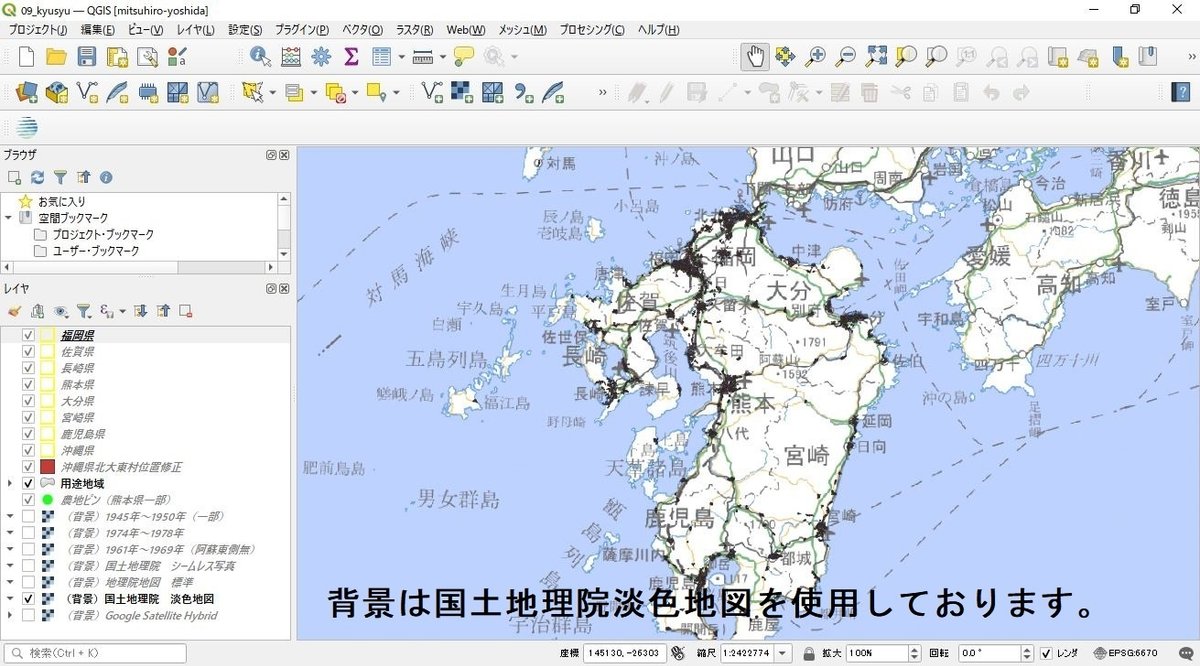
②スクールして必要な範囲を拡大します。
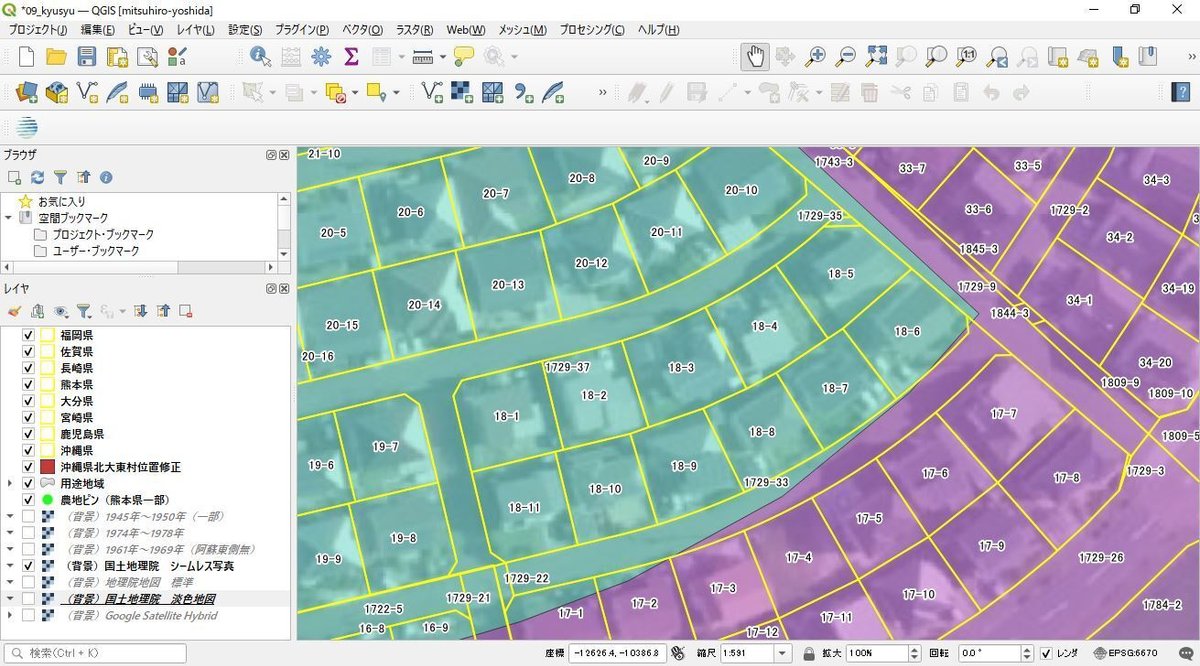
③拡大している都道府県(例;「熊本県」)を右クリック→「エクスポート」→「新規ファイルに地物を保存」します。
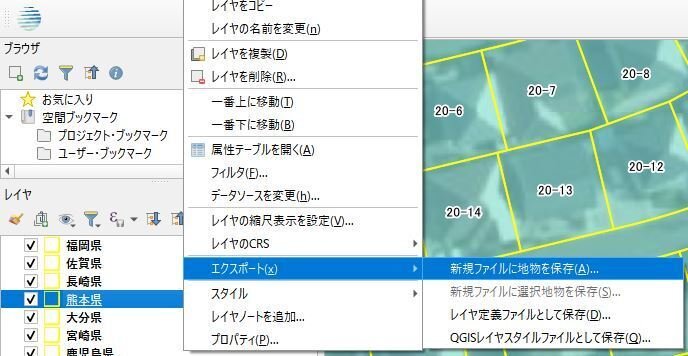
④エクスポート設定
・保存先と名称決定
・座標系はWGS84でも平面直角座標系でも可。(WGS84の場合、測量CADに取込む時に平面直角座標系の番号指定で変換されます。)
・文字コードはShift_JIS
・「領域」チェックして「キャンバスの領域」クリック(画面の範囲のみ抽出されます。)
⇒設定が完了したら「OK」
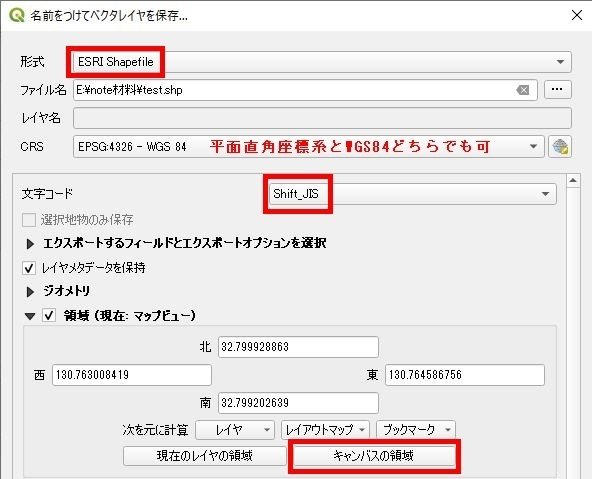
⑤新たなレイヤに抽出した筆が表示されます。保存先のShape filesを測量CADに取込んで下さい。(対応CADは属性情報も取り組むことが出来ます。)
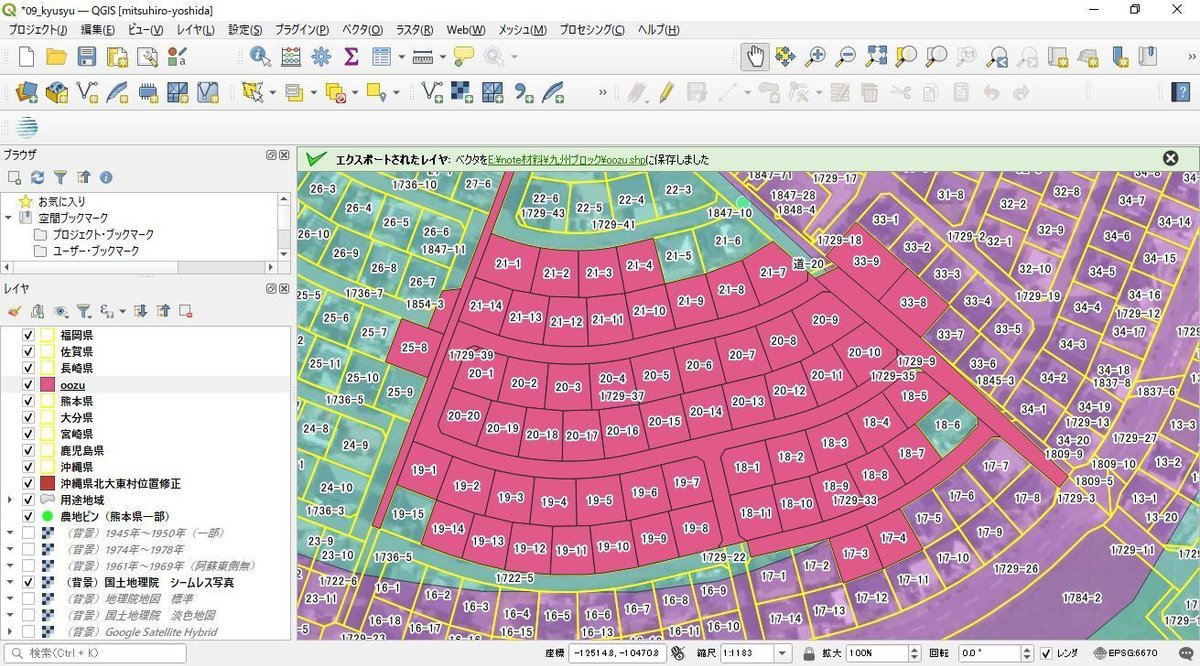
B.道路中心線から幅200mの地番取出し。(GeoJSON→SIMA形式)
①上記プロジェクト画面に道路計画中心線(馴染みのあるDXFでやってみました。)をドロップします。
(熊本県肥後大津駅から熊本空港までJRが伸びる事が発表されました。作った線はあくまでも概要発表資料からこの辺を通るかなと勝手に作ったものであり、全く根拠はありません。)

空間演算のbufferで中心線から幅200mのエリアを作成する。
①「ベクタ」→「空間演算ツール」→「バッファ(buffer)」を選択。
②作成データ名、保存先を設定して実行します。
※「セグメント」は円の1/4にいくつの折点を作るかという滑らかさの度合いです。この様なケースではあまり差はないので気にしないでください。

③この様に中心線から幅200mのエリアが出来ました。その範囲の地番を抽出します。

④「ベクタ」→「調査ツール」→「場所による選択」をクリック。
⑤下記の様に設定して実行。
※地図データの表示は1:6000よりも拡大した時に表示するよう設定しております。この事例の様に広い範囲で処理を行う時は都道府県を右クリック→「レイヤの縮尺表示の設定」を解除しておいてください。

⑦bufferの表示を消すと選択された土地が解かります。
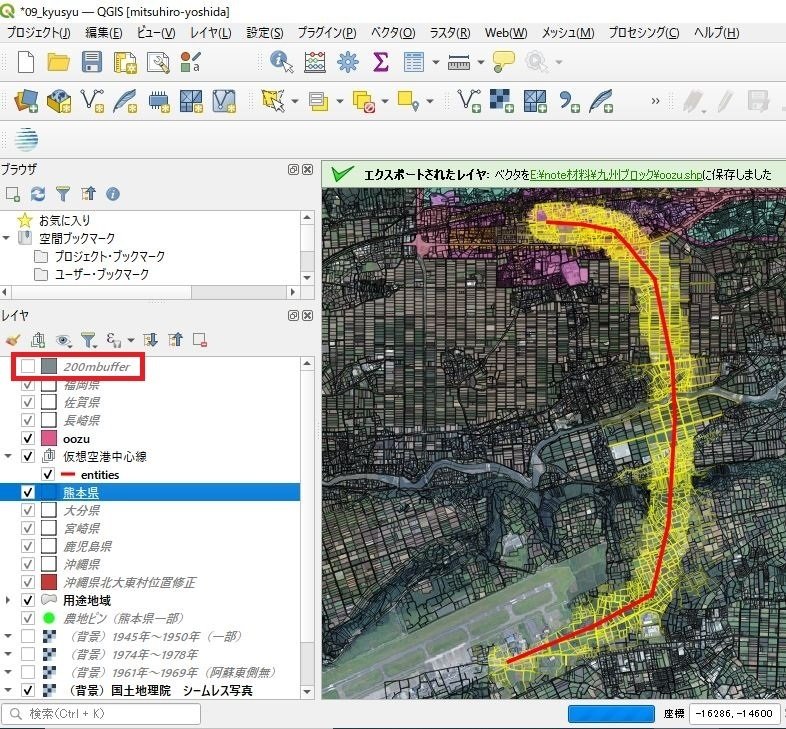
選択筆をGeoJSON形式でエクスポートする。
①「熊本県」右クリック→「エクスポート」→「新規ファイルに選択地物を保存」します。

②JeoJSON形式、データ名と保存先、平面直角座標系(画像は熊本例)を設定し「OK」でJeoJSONが作成されます。
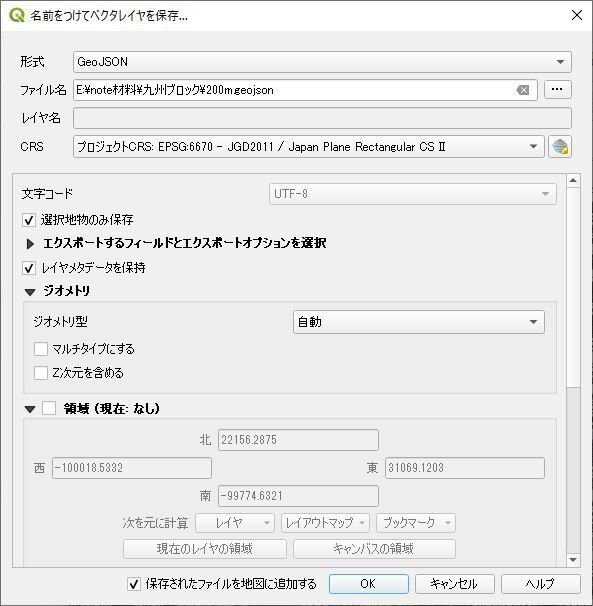
JeoJSONからSIMAに変換する。
①下記K'z labさんのホームページから「Convert Tool 統合版」をダウンロードして「GeoJSON→SIMA変換」を行い、測量CADに取込んで下さい。
②事例「A.画面範囲の地図情報をエクスポートする」もこの「GeoJSON→SIMA変換」でやってみてください。
※K'z labさんのDigitizer3というQGISのプラグインを使ってSIMAを作ることも出来ます。
C.半径300mの土地リストをExcelで作成。
行政書士の業務ですが、泉源ポンプの交換にあたり半径200m範囲の他の源泉地所有者の同意をえる事が必要。保健所から半径200mの土地リストをExcelで提出する様言われました。墓地新設時にも使えるかもしれません。
※基本作業はBと同じです。
空間演算のbufferで中心線から幅300mの円を作成する。
※以下、QGISの画面、レイヤの表示が異なりますがご了承願います。
①新規シェープファイルで仮想の泉源を作成。
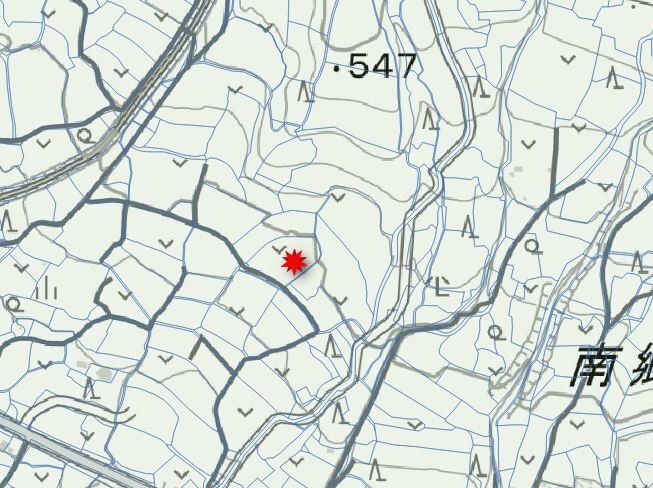
②「ベクタ」→「空間演算ツール」→「バッファ(buffer)」を選択。
③作成データ名、保存先を設定して実行します。
※「セグメント」は円の1/4にいくつの折点を作るかという滑らかさの度合いです。10にしてみました。
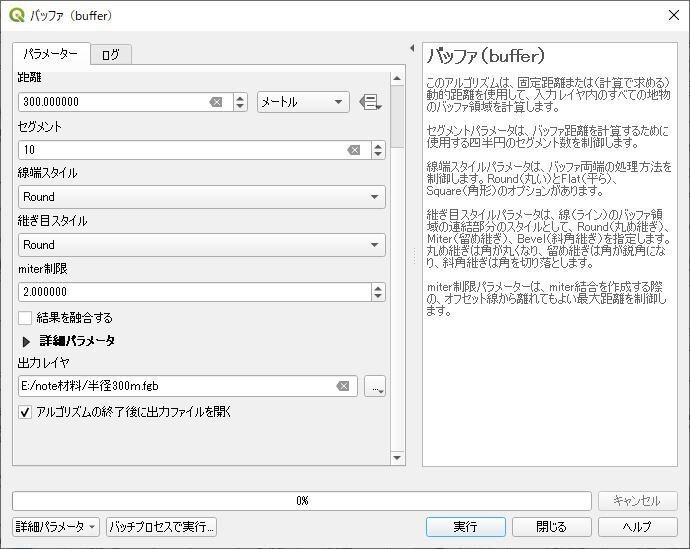
④実行すると半径300mの円が出来ます。
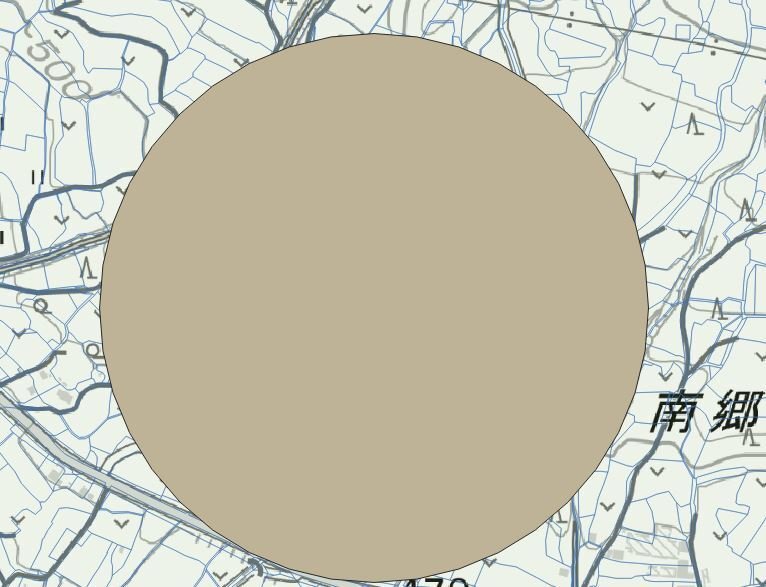
⑤「ベクタ」→「調査ツール」→「場所による選択」をクリック。
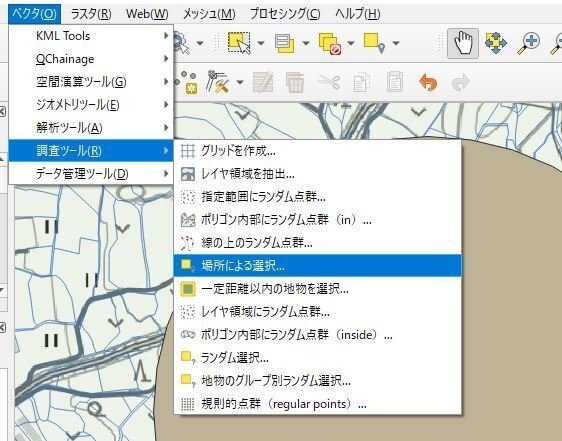
⑥下記の様に設定して実行。
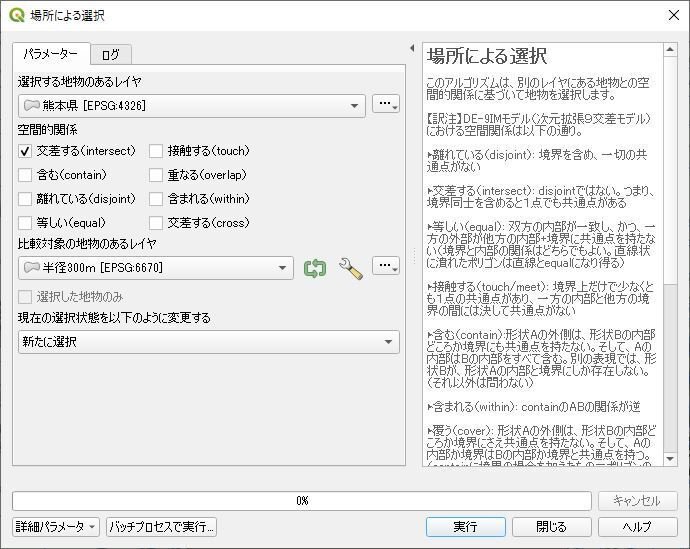
⑦対象地番が選択されます。

選択地番をCSV形式でエクスポートする。
①「熊本県」右クリック→「エクスポート」→「新規ファイルに選択地物を保存」します。

②「カンマで区切られた値(CSV)形式、データ名と保存先、文字コードはShift_JISを選択してOK。
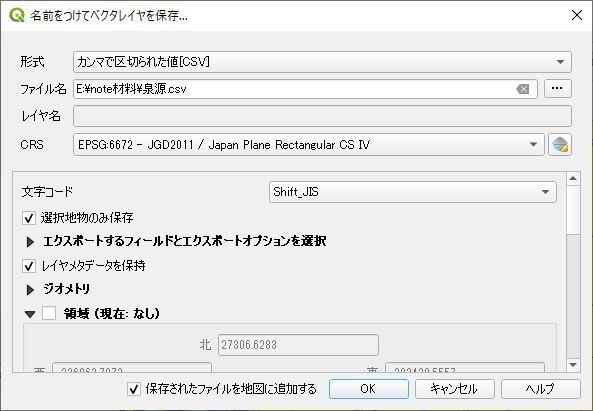
③下記の様なCSVが作成されますが地図XMLに取り組まれた方はご存じの通り地番が月日で表示されます。
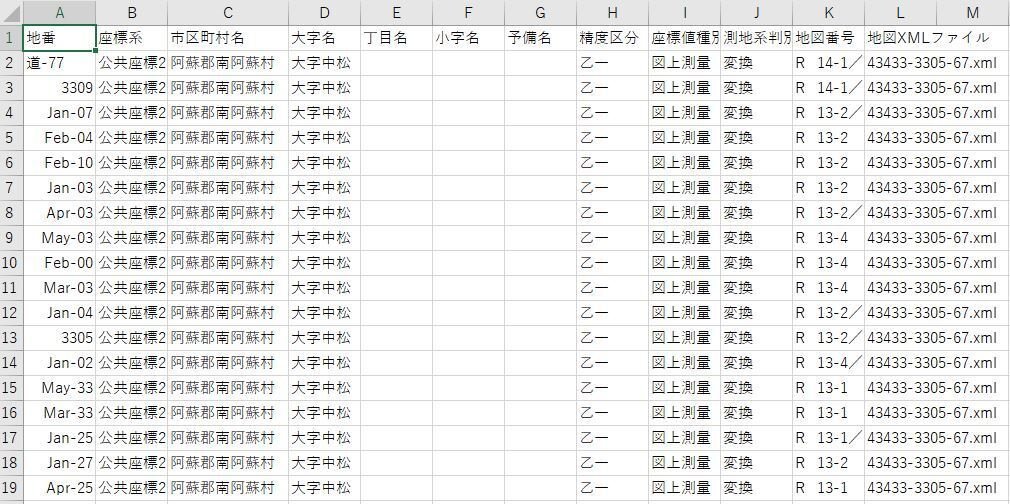
⇒地番を正しい表示に
※Excelのバージョンによって異なります。
①新規Excelを立上げ、「新しいクエリ」→「ファイルから」→「CSVから」
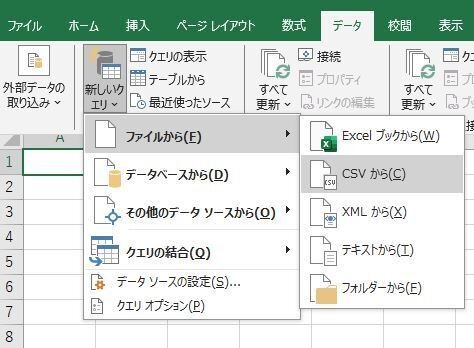
②作成していたCSVを指定し取込み、「データの変換」

③「閉じて読込む」

④正しい地番表示の一覧が出来ました。要らない項目を消して提出です。
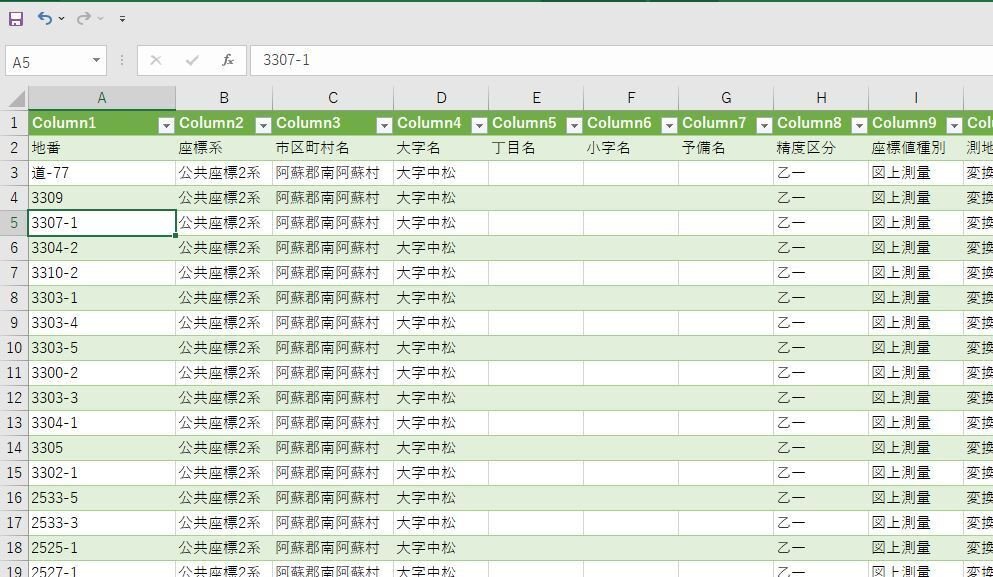
D.自由な範囲で抽出
動画にしました。
最後に
法務省が折角公開を始めた地図データーからいかに必要な範囲を取出すかが重要ですがQGISを使う方法をまとめてみました。他にもやり方はあります。皆様なりの抽出方法を試してください。
この記事が気に入ったらサポートをしてみませんか?
